Aggiornato 2024 di aprile: smetti di ricevere messaggi di errore e rallenta il tuo sistema con il nostro strumento di ottimizzazione. Scaricalo ora su questo link
- Scarica e installa lo strumento di riparazione qui.
- Lascia che scansioni il tuo computer.
- Lo strumento sarà quindi ripara il tuo computer.
Se usi materiale creato da qualcun altro nel tuo PowerPoint presentazioni, è necessario includere una nota a piè di pagina per indicare la fonte del materiale. Ovviamente, puoi includere tutto ciò che desideri nella nota a piè di pagina, non solo la fonte del materiale. Ad esempio, puoi aggiungere note a sezioni specifiche della diapositiva. Sebbene nelle versioni precedenti di PowerPoint fosse necessario scorrere il menu Intestazione e Piè di pagina per aggiungere una nota a piè di pagina, tutte le diapositive di PowerPoint 2010 contengono una sezione specifica per le note a piè di pagina. Aggiungi semplicemente la nota a piè di pagina nella casella di testo.
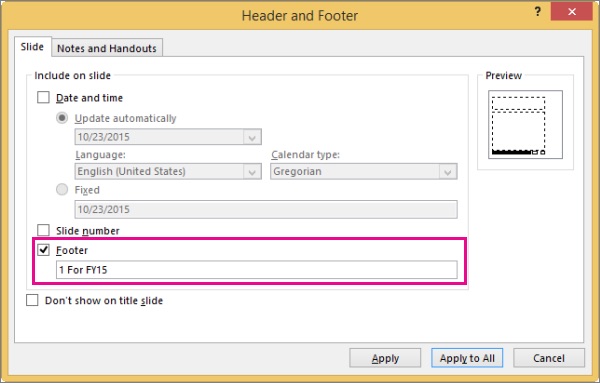
Note a piè di pagina in PowerPoint
Di solito si utilizza la funzione piè di pagina per inserire una nota a piè di pagina in PowerPoint. Funziona allo stesso modo dell'inserimento di intestazioni e piè di pagina in altri prodotti Office, come Word, e anche in prodotti non Microsoft, quindi potrebbero sembrare familiari.
Aggiungi il testo della nota a piè di pagina
Ecco un esempio di una nota a piè di pagina in PowerPoint. Seguire i passaggi seguenti per aggiungere la propria nota a piè di pagina. Dopo aver aggiunto la nota a piè di pagina, è possibile spostare verso l'alto le etichette della nota a piè di pagina.
- Fare clic sulla posizione nel corpo della diapositiva in cui si desidera aggiungere una nota a piè di pagina e digitare un numero o un simbolo, ad esempio "1".
- Fai clic su Inserisci> Intestazione e piè di pagina.
- Nella scheda Diapositiva, selezionare Piè di pagina e nella casella Piè di pagina, digitare il numero o il simbolo aggiunto nel passaggio 1, quindi digitare il testo che si desidera visualizzare nella nota a piè di pagina sulla diapositiva.
- Fai clic su Applica se desideri che il piè di pagina appaia solo sulla diapositiva selezionata. Se vuoi che appaia su tutte le diapositive, fai clic su Applica a tutto.
Aggiornamento di aprile 2024:
Ora puoi prevenire i problemi del PC utilizzando questo strumento, ad esempio proteggendoti dalla perdita di file e dal malware. Inoltre è un ottimo modo per ottimizzare il computer per le massime prestazioni. Il programma corregge facilmente gli errori comuni che potrebbero verificarsi sui sistemi Windows, senza bisogno di ore di risoluzione dei problemi quando hai la soluzione perfetta a portata di mano:
- Passo 1: Scarica PC Repair & Optimizer Tool (Windows 10, 8, 7, XP, Vista - Certificato Microsoft Gold).
- Passaggio 2: fare clic su "Avvio scansione"Per trovare problemi di registro di Windows che potrebbero causare problemi al PC.
- Passaggio 3: fare clic su "Ripara tutto"Per risolvere tutti i problemi.
Inserimento di una nota a piè di pagina in PowerPoint
Aggiungerò ora la nota in calce di PowerPoint in basso, inserendo una nuova casella di testo in basso.
Continuiamo digitando il numero 1, quindi la fonte dell'attribuzione, che in realtà è la nota a piè di pagina che la spiega.
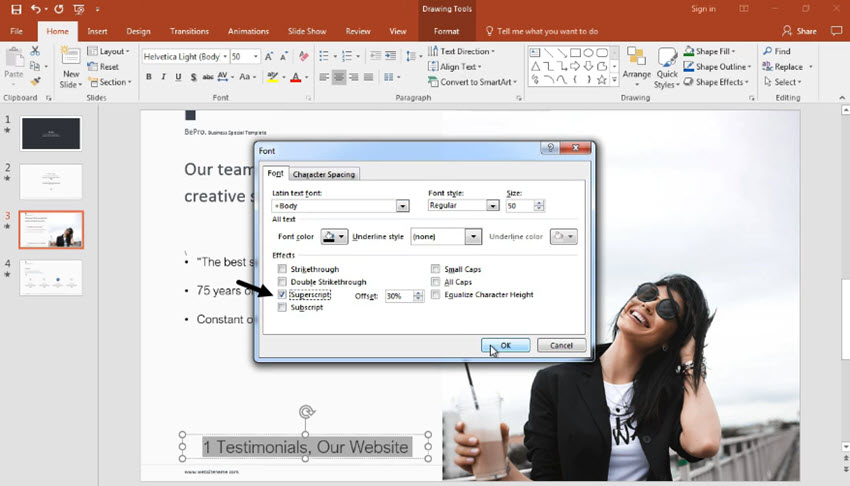
Applicazione del carattere mediante l'iscrizione in apice a una nota a piè di pagina
Quindi lo evidenziamo e torniamo indietro e applichiamo la stessa opzione Apice al testo per chiarire che questo è il riferimento. Il pubblico ora conosce la fonte del fatto e può cercare tutti i dettagli, specialmente se in seguito invii le diapositive di PowerPoint.
Conclusione
Le note a piè di pagina sono ideali per fornire informazioni aggiuntive senza occupare troppo spazio. Poiché lo spazio su ciascuna diapositiva di PowerPoint è limitato, le note a piè di pagina possono essere esattamente ciò di cui hai bisogno.
Suggerimento esperto: Questo strumento di riparazione esegue la scansione dei repository e sostituisce i file corrotti o mancanti se nessuno di questi metodi ha funzionato. Funziona bene nella maggior parte dei casi in cui il problema è dovuto alla corruzione del sistema. Questo strumento ottimizzerà anche il tuo sistema per massimizzare le prestazioni. Può essere scaricato da Cliccando qui

CCNA, Web Developer, PC Risoluzione dei problemi
Sono un appassionato di computer e un professionista IT praticante. Ho alle spalle anni di esperienza nella programmazione di computer, risoluzione dei problemi hardware e riparazione. Sono specializzato in sviluppo Web e progettazione di database. Ho anche una certificazione CCNA per la progettazione della rete e la risoluzione dei problemi.

